אם אתה חושב ש- ROM מותאם אישית הוא תכונה מגניבהשהם בלעדיים לאנדרואיד, ואז חשוב שוב. למשתמשים ב- Windows Phone 7 יש גם אפשרות בחירה. אתה רק צריך שיהיה מכשיר נעול למפתחים, וידע קול כדי להיראות במקומות הנכונים. אם יש לך HTC 7 מוצרט למשל, יש לך הרבה מה לבחור מבחינת ROMs מותאמים אישית. אבל איך אתה יכול להבהיב ROM למכשיר לא קל יותר לגבי אבטחה כמו מוצרט? יש דרך לזה ותצטרך רק לנתק את הטלפון שלך, להשיג את הנעילה שלו ואז להבהיק ROM מותאם אישית באמצעות נוהל פשוט ממש שנדון במהלך ההפסקה.
הצהרה: אנא עקוב אחר מדריך זה על אחריותך בלבד. AddictiveTips לא ישא באחריות אם המכשיר שלך ייפגע או ייברש במהלך התהליך.
השיטה עובדה על ידי מפתח XDA המוכר, Casey_boy. להלן הדרישות וההוראות בכדי להשיג זאת.

דרישות:
- ל- Mozart שלך נותר מספיק סוללהלעבור את כל התהליך (סביב 60%). זה אולי נשמע כמו צעד צעד זהיר, אבל אם נגמר לך הסוללה באמצע התהליך המהבהב, אתה כמעט בטוח לבסס את המכשיר שלך.
- עבור לקישור זה וחפש את ה- ROM לפי בחירתך. לאחר שהחלטת איזה ROM אתה רוצה, הורד אותו למערכת שלך.
- עבור לקישור ההורדה שניתן בסוף הפוסט ותפוס את מנהל ההתקן המתאים למערכת ההפעלה של המחשב האישי שלך.
מכשירים:
- כבה את הנייד שלך.
- לחץ לחיצה ארוכה על לחצן עוצמת הקול בשילוב כפתור ההפעלה. זה אמור לשים את המכשיר במצב לא מאתחל.
- חבר את המכשיר למחשב באמצעות כבל USB. זה יפתח את הטלפון שלך במצב USB.
- עכשיו עבור לקובץ ה- ROM שהורדת למחשב האישי שלך. פתח אותו.
- הרץ את קובץ ה- exe שהארכיון שלא יעבור לרשת ייתן לך.
- עדכן את המכשיר שלך כמבוקש.
- כל שנותר לעשות הוא להגדיר את ה- ROM שלך כמו שאתה רוצה, שכן הצעד הקודם יבהיר אותו אוטומטית לטלפון שלך.
הורד סינכרון פעיל עבור Windows XP
הורד את מרכז ההתקנים הניידים עבור Windows Vista / 7

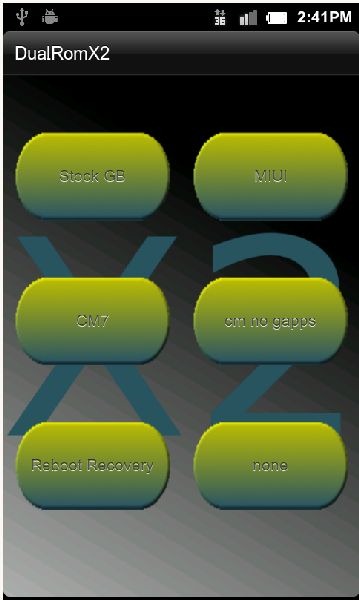






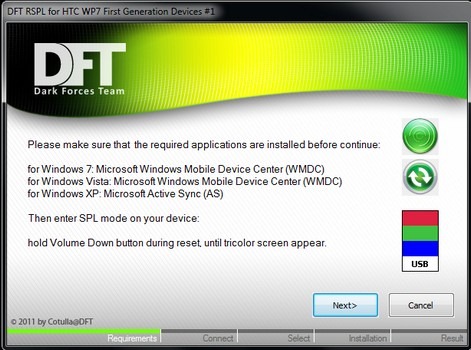




הערות